С помощью Remote Manipulation System (RMan) администратору будет доступно управление удаленным рабочим столом, передача файлов, инвентаризация парка ПК и многое другое. Эта программа для ПК предназначена как для работы в локальной сети, так и для работы через Интернет.
Далеко не все компании могут позволить себе иметь в штате системного администратора, призванного обеспечивать работу локальной сети, настройку и конфигурирование компьютеров и программ. В таких случаях обращаются за помощью в специализированные компании, оказывающие подобные услуги. Но как таким компаниям успеть обслужить множество организаций, находящихся в различных районах даже не очень большого города, особенно, когда вопросы требуют немедленного решения?
Решить подобную проблему можно за счет использования программ удаленного управления, к числу которых относится и программа Remote Manipulation System (RMan). С ее помощью администратору будет доступно управление удаленным рабочим столом, передача файлов, инвентаризация парка ПК и многое другое. Программа предназначена как для работы в локальной сети, так и для работы через Интернет. На территории России Remote Manipulator издается фирмой «1С» под маркой «1С:Дистрибьюция».
Топ-7 программ для удаленной работы от Вовы Ломова
Установка и настройка программы
Дистрибутив программы состоит из двух компонент – серверной и администраторской. Серверная часть устанавливается на удаленных компьютерах, а администраторская – на компьютере, с которого производится администрирование. При наличии крупной сети сложно выполнить установку серверной части на все контролируемые компьютеры. Поэтому в программе заложено несколько вариантов установки – централизованный с помощью Active Directory, удаленный с использованием системы безопасности Windows и индивидуальный при установке на каждый локальный компьютер в отдельности. Поддерживается работа в Windows 7/Server 2008/Vista.
Установка серверной компоненты требует, как правило, выполнения дополнительных настроек – определение способа подключения и уровня безопасности, ограничение доступа по IP-адресам и портам, определение разрешенных режимов соединения, защита настроек от изменения и так далее. Для того чтобы не выполнять эти настройки в отдельности на контролируемых компьютерах, администратор может сформировать собственный установочный файл серверной компоненты, настроив предварительно все необходимые параметры.
В процессе установки серверной компоненты программа автоматически прописывается в списке исключений стандартного брандмауэра Windows, что необходимо для нормальной работы Remote Manipulator. Если на компьютере установлен брандмауэр сторонних производителей, включать RMan Server в список его исключений придется вручную.

Общий вид окна RMan Viewer
Установка сервера на компьютеры, работающие под управлением Windows XP, имеет ряд особенностей. Одна из них – обязательное наличие учетной записи администратора с установленным паролем (установка RMan Server должна выполняться под этой учетной записью). Если пароль пуст, то программа удаленной установки не сможет авторизоваться на удаленном компьютере.
Удаленная установка (переустановка) Windows 7, 8, 10
Вопрос, который хочется задать при рассмотрении возможностей программ удаленного управления – а имеется ли в этой программе защита от перехвата получаемой с удаленного компьютера информации? Ответ однозначный – да, имеется. Любая информация, передаваемая между удаленными компьютерами с помощью RMan, при передаче шифруется алгоритмом AES с длиной ключа 256 бит. Для аутентификации используется алгоритм шифрования RSA с длиной ключа 2048 бит. Для реализации шифрования и аутентификации используются стандартные механизмы Windows.
Теперь о настройках. Выполняются для серверной и администраторской компоненты раздельно. Для сервера необходимо определить тип подключения (по логину и паролю или на основе системы безопасности WinNT), уровень безопасности, ограничение подключений по IP-адресам, а также ограничение доступных режимов подключения (например, можно запретить удаленный запуск программ, работу с удаленным реестром и так далее).
В текущих версиях можно запретить отображение иконки программы в системной панели (но будет ли такая возможность в новых версиях, разработчики не говорят). С целью контроля работы сервера можно вести запись действий в лог-файл, но отсутствует возможность автоматической отправки его администратору. Также можно отключить опцию остановки RMan Server, чтобы пользователь со своими правами не мог этого сделать. Можно изменить номер используемого порта, если установленный по умолчанию не подходит по каким-либо параметрам для данной сети.
И, наконец, можно настроить сервер на автоматическое подключение к администраторской части, хотя обычно инициатором подключения выступает администратор. Такой вариант подключения рекомендуется использовать для подключения к модулю RMan Viewer, находящемуся вне пределов локальной сети, за брандмауэром, если невозможно определить сетевой адрес контролируемого компьютера. Такой способ соединения требует дополнительных настроек и на стороне администратора, заключающегося в разрешении входящих соединений и включения RMan Viewer в список исключений брандмауэра. Выполненные настройки сервера для защиты от возможности их изменения пользователем можно защитить паролем.
У администраторской компоненты RMan Viewer тоже есть настройки. Именно здесь вы можете разрешить или запретить подключения, инициируемые со стороны RMan Server (требуется не только общее разрешение, но и разрешение для каждого подключения в отдельности). Здесь настраиваются порты для подключения к серверам и для обратных вызовов.
Определяется режим работы (для «быстрых» и «медленных» соединений), а также глубина цвета изображения и допустимая нагрузка на процессор. Весьма интересная особенность этой программы в том, что ее можно установить на съемный носитель и запускать с любого компьютера. Главное – чтобы была возможность записи на носитель, с которого программа запускается.
Управление удаленным рабочим столом
Перейдем теперь к возможностям программы. Она позволяет подключаться к серверам различными способами, при этом позволяет работать с каждым из них в нескольких режимах соединения одновременно. Точно так же к одному серверу можно одновременно подключаться с нескольких установленных программ RMan Viewer.

Окно управления удаленным рабочим столом
С помощью Viewer можно работать на удаленном рабочем столе как на своем собственном. Особенно эффектно это тогда, когда рабочий стол удаленного компьютера открывается во весь экран. Полноэкранный режим можно переводить в режим просмотра в окне с помощью изменения настроек или горячих клавиш. В зависимости цели подключения к удаленному компьютеру, можно разрешить пользователю просмотр действий администратора (например, при демонстрации тех или иных способов работы в какой-либо программе), либо заблокировать удаленный экран, запретив такой просмотр. Если на удаленном компьютере используется многоэкранный (многомониторный) режим, то администратор может легко переключаться между ними.
Есть и обратная возможность – использовать режим наблюдения за действиями пользователя во время его работы. В этом режиме администратор видит удаленный экран и все действия, выполняемые пользователем, оставаясь при этом невидимым и не имея возможности вмешиваться в работу.
Второй вариант отслеживания работы пользователя заключается в том, что RMan Server можно настроить на сохранение снимков экрана с определенной периодичностью. Последовательность снимков хранится в одном файле и их можно просматривать с рабочего места администратора с помощью специального плеера. Хранятся такие файлы на локальном компьютере. Возможность автоматической пересылки на компьютер администратора или в целевой каталог отсутствует.
В том случае, если на удаленном компьютере нет установленного серверного модуля программы, подключиться к нему все же можно – в программе реализована работа через стандартный протокол RDP (Remote Desktop Protocol). Единственное условие – чтобы на удаленном компьютере был разрешен доступ к встроенной системной утилите управления рабочим столом.
Файловый обмен
Следующая группа режимов подключения предназначена для обмена данными. В режиме управления и просмотра есть возможность обмена данными между буферами обмена – администратор может как получать данные, так и передавать их на удаленный компьютер. В том же режиме просмотра можно использовать метод drag-n-drop для «перетаскивания» файлов и папок между компьютерами. Для этого достаточно выделить нужный файл или папку на одном компьютере и перетащить его на нужную папку, рабочий стол или иной объект на другом компьютере. Если администратор одновременно управляет несколькими удаленными компьютерами, то можно перетаскивать файлы и между ними.
Возможность перетаскивания файлов имеется и в режиме обмена файлами. При запуске этого режима запускается аналог файлового менеджера, подобного Total Commander, в одной части которого отображаются диски и разделы компьютера администратора, во второй – диски и разделы удаленного компьютера. Кроме перетаскивания файлов, можно выполнять обычные действия, такие как копирование и удаление, создание новых папок и переименование, запуск программ на удаленном компьютере.
При работе в «медленных» сетях полезной окажется функция «интеллектуальной докачки файлов». Интеллектуальная докачка отличается от обычной тем, что ее принцип работы основан не только на определении размера докачиваемой части файла, но и на определении содержимого файла. Т.е. даже при обычной замене файла (к примеру, если файл уже существует), RMan будет перезаписывать не весь файл целиком, а только его измененные части.
Интересная возможность, с которой впервые столкнулся в этой программе. Это – режим «видео оверлей». Он позволяет перехватывать видео, воспроизводимое на удаленном компьютере. Подавляющее большинство видео-проигрывателей использует технологию виде-оверлея для отображения на экран, что снижает нагрузку на CPU и увеличивает качество изображения. RMan позволяет перехватывать оверлейное видео, не отключая эту технологию аппаратного ускорения.
Администрирование удаленных компьютеров
Ряд следующих режимов подключения позволяет администратору решать многочисленные задачи управления и настройкой удаленных компьютеров. К ним относится режим запуска программ – аналогичен работе с системной программой «Выполнить». Работа в режиме «Терминал» аналогично вводу команд и запуску программ в командной строке системной утилиты «cmd».
В режиме «Диспетчер устройств» можно просматривать и собирать подробную информацию об аппаратном и программном обеспечении удаленных машин. Если интересует только аппаратная часть, получение информации об установленных программах можно отключить. Имеется возможность автоматического составления отчетов по указанным компьютерам, с возможностью экспорта в HTML или XML формате. Этот режим можно применять для проведения инвентаризации компьютерного парка.
Не менее важная возможность предоставляется и режимом «Диспетчер задач». Запустив его, администратор получает инструмент для управления запущенными задачами и процессами, а также управлением открытыми окнами приложений так же, как если бы работал непосредственно на удаленном компьютере. Удобный, но все же небезопасный режим – работа с удаленным реестром. Доступны все возможности редактирования записей реестра.
Администратор может инициировать обсуждение каких-либо вопросов с удаленными пользователями с помощью текстового чата. Такое обсуждение может вестись как с отдельными пользователями, так и через общий канал, когда все смогут читать сообщения и отвечать на них. Если же требуется отправить какое-либо сообщение на конкретный компьютер, можно воспользоваться режимом «Текстовое сообщение».
Построение топологии сети
Теперь вновь вернемся к возможностям управления. Если количество компьютеров в контролируемой сети невелико, для их отображения в окне RMan Viewer вполне можно воспользоваться стандартными способами – отображение в виде списка, значков, таблицы. Но такое представление не дает понимания взаимосвязи между контролируемыми устройствами. Поэтому в программе есть возможность построения карты локальной сети.
Строится карта на основе информации о контролируемых компьютерах, но сюда же могут добавляться и дополнительные устройства или сервисы (например, брандмауэр). Устройства на карте можно соединять друг с другом, устанавливать различные цвета для соединительных линий. Располагаться соединения могут в двух стилях: в привычном стиле групп или в виде слоев. Слои можно создавать и удалять, перемещая между ними соединения, для более удобного их разделения. К примеру, расположение соединений в виде слоев удобно использовать для прорисовки схемы локальной сети многоэтажного здания.
Можно сделать вывод, что программа RMan является мощным инструментом сетевого администратора, в том числе, работающего удаленно. Здесь есть инструменты и для сбора информации, и для настройки оборудования и программного обеспечения, и для отслеживания действий пользователей. Удобство и простота установки дают возможность применять программу в самых различных сетях. Приобрести Remote Manipulator можно у партнеров 1Софт, а также в розничных магазинах «1С-Интерес» и в федеральных розничных сетях.
Все права защищены. По вопросам использования статьи обращайтесь к администраторам сайта
Источник: 1csoft.ru
Удалённая установка приложений
Предлагаю программу для администраторов — Rinstall (скачать можно здесь). Она решает следующие задачи:
- Удалённое администрирование
- Удалённое выполнение команд
- Удалённая установка приложений
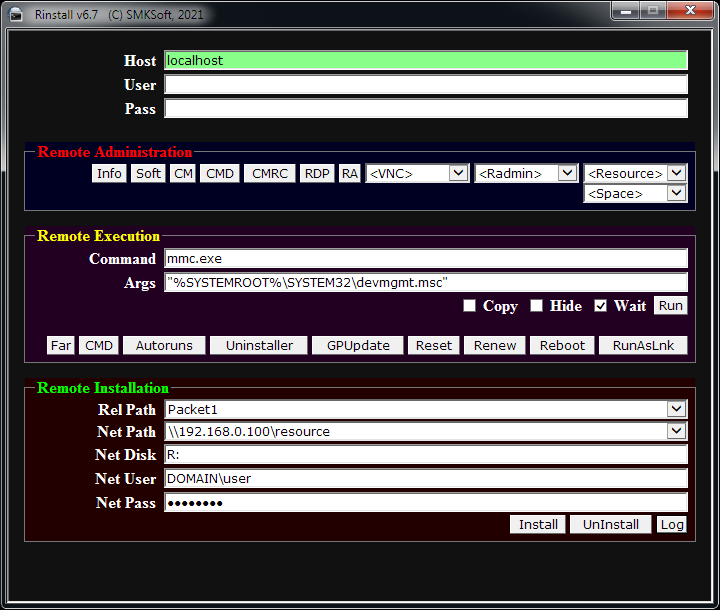
Настройки программы читаются при её запуске из файла rinstall.ini, который может находиться в каталогах «%PROGRAMFILES%Rinstall» и «%USERPROFILE%Rinstall» (последний приоритетнее).
1. Удалённое администрирование
- [Info] — получить информацию о системе.
- [Soft] — получить список установленного ПО.
- [CM] — запустить консоль управления компьютером.
- [CMD] — запустить удалённый шелл.
- [CMRC] — подключиться через клиента Configuration Manager.
- [RDP] — подключиться через удалённый рабочий стол.
- [RA] — подключиться через удалённый помощник.
- [VNC] — подключиться через TightVNC (Ctr+Alt+Shift+T — панель инструментов).
- [Radmin] — подключиться через Radmin.
- [Resource] — открыть удалённый ресурс.
- [Space] — посмотреть, чем занято место на дисках удалённого компьютера.
2. Удалённое выполнение команд
- [Command] — команда (запускаемый файл: *.exe,*.bat, *.cmd, *.vbs, *.hta, и т.д.), выполняемая на удалённом компьютере. По умолчанию указана команда запуска диспетчера устройств.
- [Args] — Аргументы (параметры/ключи) команды, если они нужны.
- [x] Copy — копировать команду на удалённый компьютер (при этом нужно указать её полный путь на локальном компьютере).
- [x] Hide — выполнить команду скрытно.
- [x] Wait — ждать завершения команды.
- [Far] — запустить Far.
- [CMD] — запустить шелл.
- [Autoruns] — запустить менеджер автозагрузки.
- [Geek Uninstaller] — запустить менеджер деинсталляции.
- [GPUpdate] — обновить групповые политики (с ключом /FORCE).
- [Reset] — завершить все psexec-процессы.
- [Renew] — обновить IP-адрес.
- [Reboot] — перезагрузить компьютер.
- [RunAsLnk] — создать ярлык для приложения, запускающегося от имени пользователя с правами администратора (используется бесплатная версия RunAsSpc).
Команды выполняются на удалённом компьютере с правами SYSTEM.
В качестве команд удобно запускать портативные приложения (не забываем ставить галочку Copy). Тут, правда, имеются непонятные проблемы с запуском SFX-архивов на удалённых компьютерах с 64-разрядной ОС…
3. Удалённая установка приложений
Папки с приложениями (Rel Path) размещаются внутри базового сетевого ресурса (Net Path). Доступ к нему осуществляется по учётным данным (Net User, Net Pass). Во время установки приложения на удалённом компьютере подключается сетевой диск (Net Disk).
Требования к устанавливаемым приложениям:
- Приложение должно находиться в отдельной папке и ставиться автоматически.
- Папка приложения должна быть написана латинским алфавитом.
- Внутри папки приложения должен находиться файл install.bat, который
устанавливает приложение. Желательно также, чтобы этот файл поддерживал
ключ -u (деинсталляцию приложения).
Всем этим требованиям соответствуют мои пакеты тихой установки.
Источник: habr.com
Программы — Удалённый ремонт PC +7 915 974 29 44
Windows 7 была выпущена в свободную продажу осенью 2009 года и за прошедшее время успела стать самой популярной из всех операционных систем компании Microsoft.

Windows 10
Windows 10
Это операционная система для ПК, ноутбуков, планшетных и гибридных устройств с сенсорным экраном, консоли Xbox One и прочей компьютерной техники. Официально была выпущена 29 июля 2015 года.

Windows 11
Windows 11
Изящный дизайн и более последовательный интерфейс противоречат тому, что на самом деле представляет эволюционное обновление самой популярной в мире операционной системы.

Windows PE
Windows PE
Это небольшая операционная система, используемая для установки, развертывания и восстановления Windows для настольных компьютеров и ноутбуков.
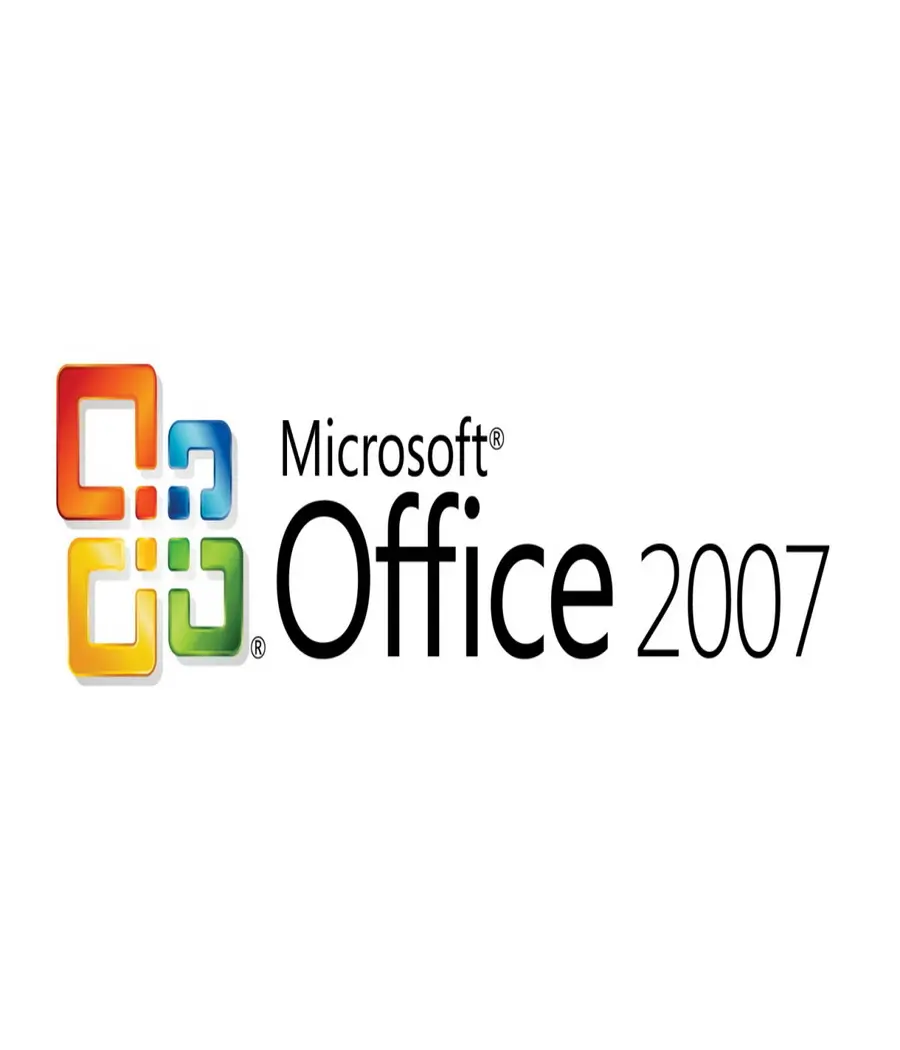
Microsoft Office 2007
Microsoft Office 2007
Офисный пакет приложений, созданных корпорацией Microsoft для операционных систем Windows

Microsoft Office 2013
Microsoft Office 2013
Набор программ для работы с текстами, таблицами, подготовки слайдов. Отличительной особенностью версии является тесная взаимосвязь с облачным хранилищем.
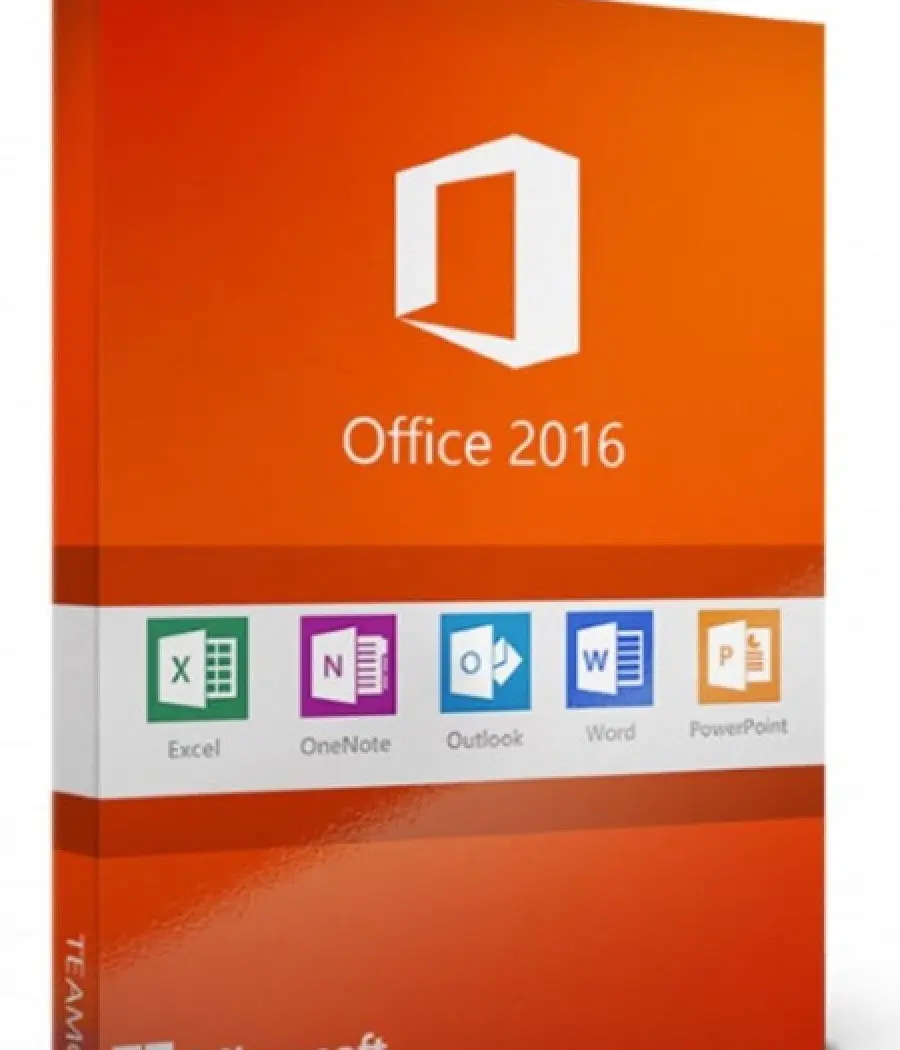
Microsoft Office 2016
Microsoft Office 2016
Популярный офисный пакет программ Microsoft Office был значительно дополнен новыми возможностями. Самый большой акцент был поставлен на доработку функционала облака OneDrive.
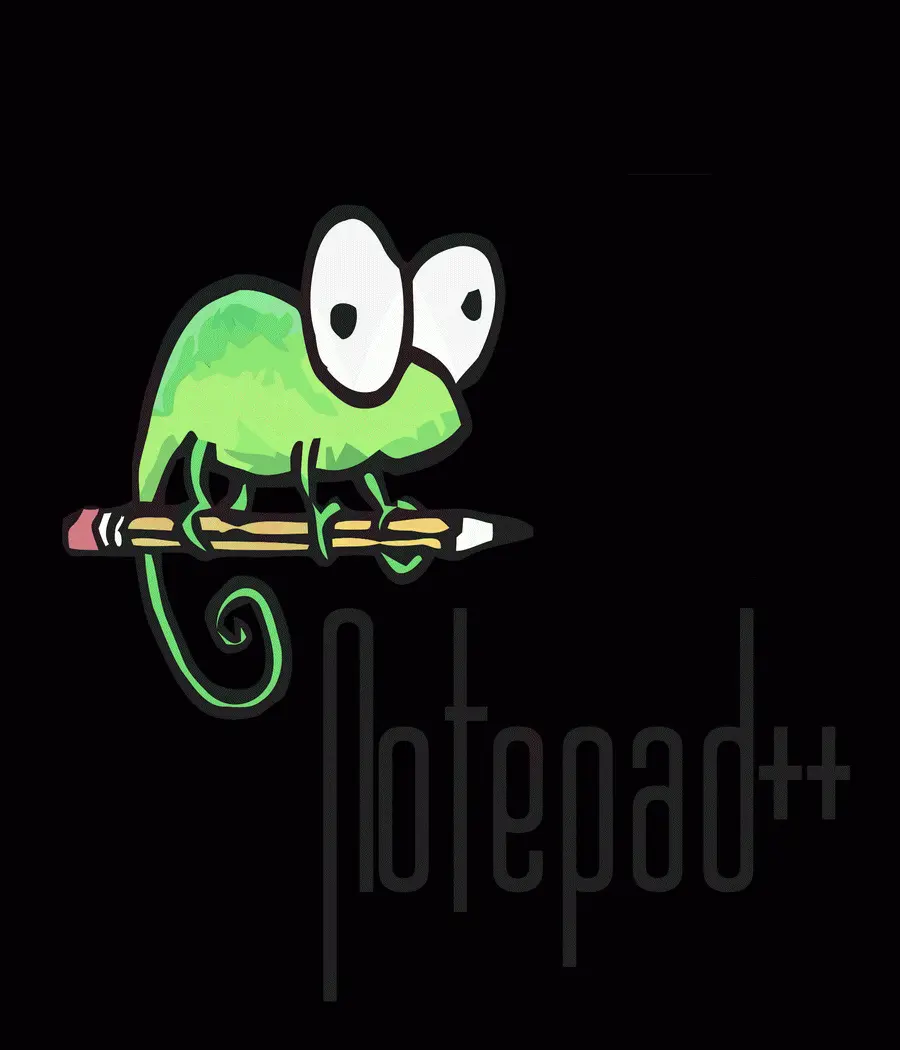
Notepad++Portable
Notepad++Portable
Это бесплатный редактор исходного кода и замена блокнота, который поддерживает несколько языков. Работает в среде MS Windows,

CSV Editor Pro
CSV Editor Pro
Выбор профессионалов для работы с CSV-файлами. Напичканное целым арсеналом возможностей и инструментов, это приложение поможет сэкономить вам невероятное количество времени и сил.

это небольшая утилита для форматирования и создания загрузочных USB-накопителей, а также USB ключей и карт памяти. В отличие от аналогичных программ, Rufus работает гораздо быстрее.

Windows 7 USB DVD Download Tool
Windows 7 USB DVD Download Tool
Отличный инструмент от компании Microsoft, с помощью которого можно легко создать загрузочный диск или флешку, что делает его незаменимым помощником для владельцев PC/ноутбуков
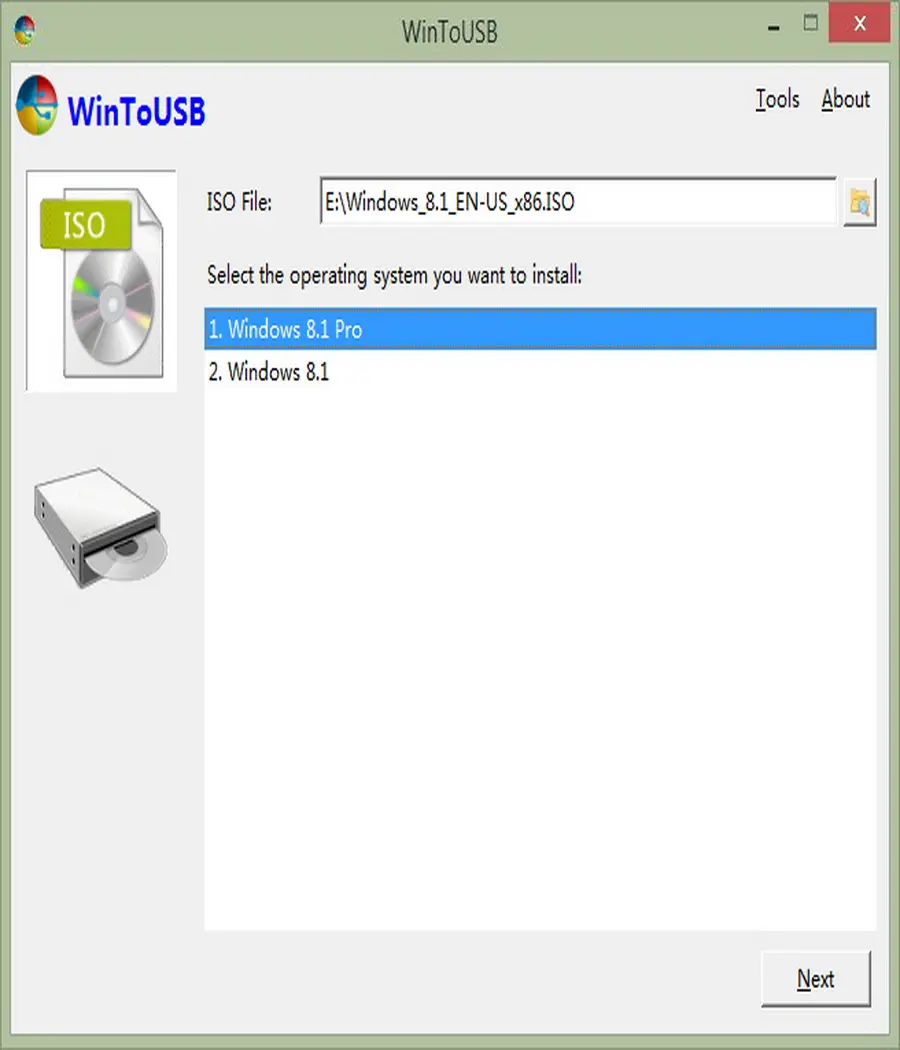
инструмент для установки и запуска операционной системы Windows с USB-накопителя. Работа с этой программой очень проста. Здесь можно установить систему, используя как ISO, образы.
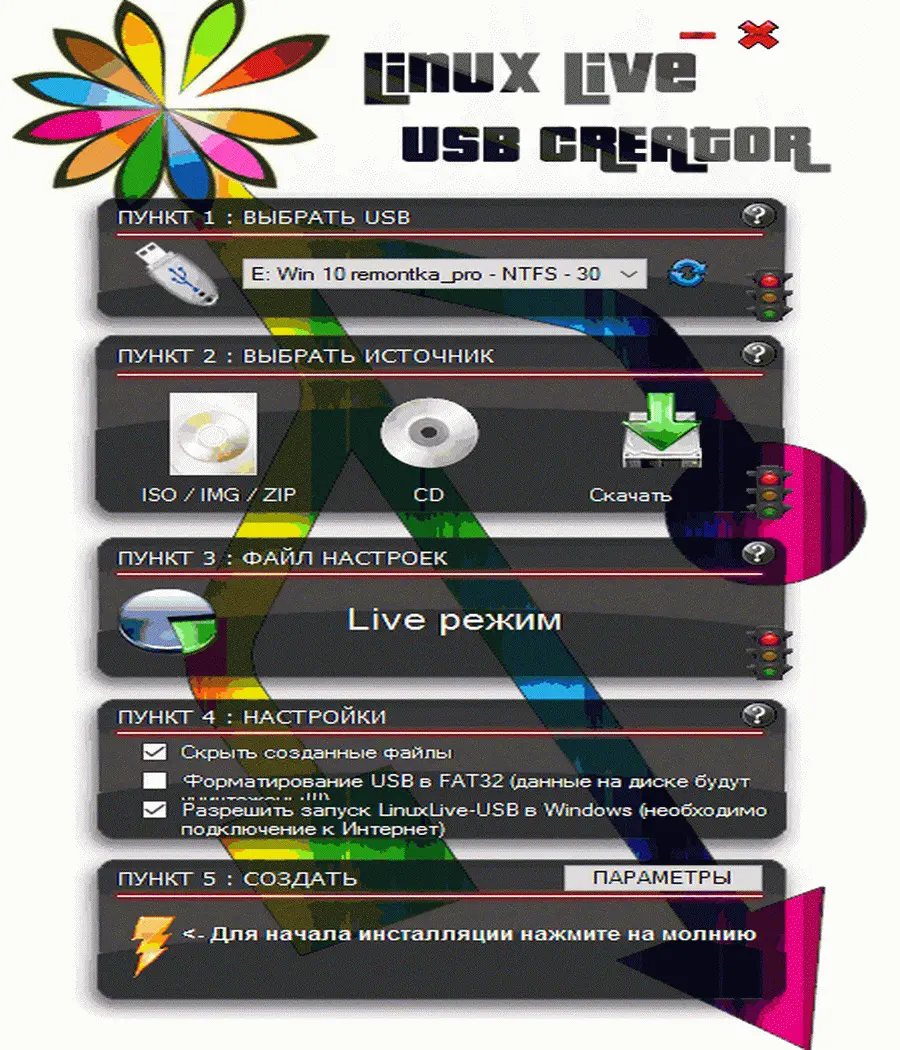
LinuxLive USB Creator
LinuxLive USB Creator
Это бесплатное программное обеспечение с открытым исходным кодом для Windows. Это поможет вам в вашем путешествии к открытиям с Linux.

Удаленное администрирование и управление ПК с Windows. Установка, настройка и управление программой.

Ammyy Admin
Ammyy Admin
Оптимальное решение для удаленного доступа к компьютеру через Интернет!

Откройте для себя AnyDesk – Удаленный Рабочий Стол для Windows

Одна из программ для доступа на расстоянии. Дополнение бесплатно для коммерческого и некоммерческого пользования с существенными ограничениями.
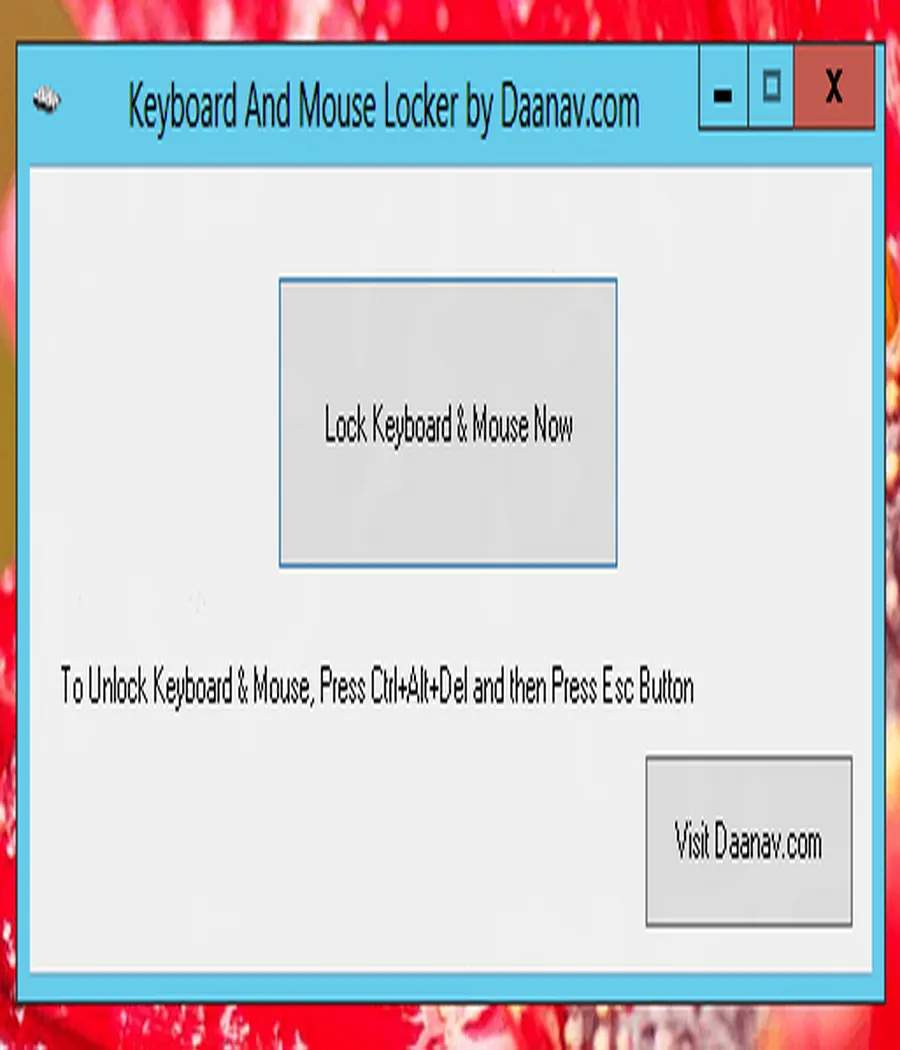
Keyboard and Mouse Locker
Keyboard and Mouse Locker
Программа предназначен для того, чтобы помочь пользователям Windows заблокировать клавиатуру и мышь с помощью одной кнопки.
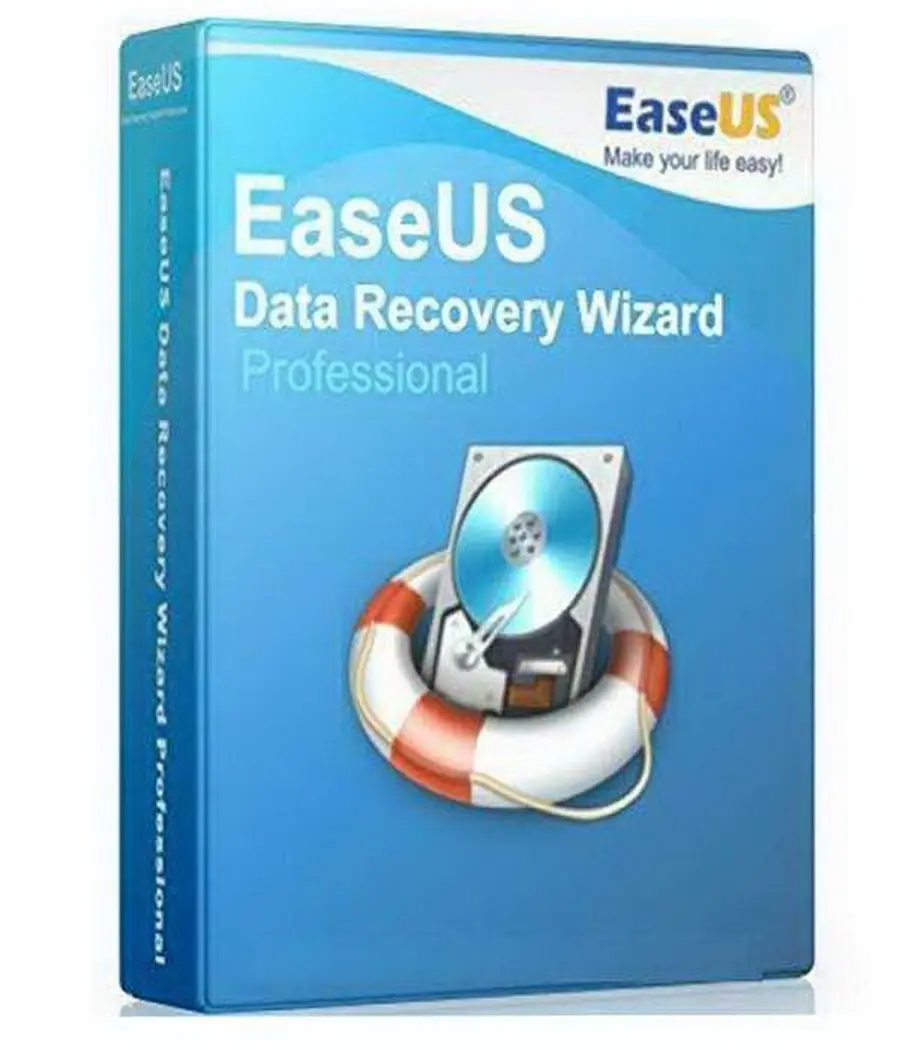
EaseUS Data Recovery Wizard 14.4.0 + ключ
EaseUS Data Recovery Wizard 14.4.0 + ключ
Это очень достойная программа, благодаря которой можно быстро, а главное качественно отыскать удаленные файлы с компьютера, ноутбука, флэшки, и других цифровых носителей.
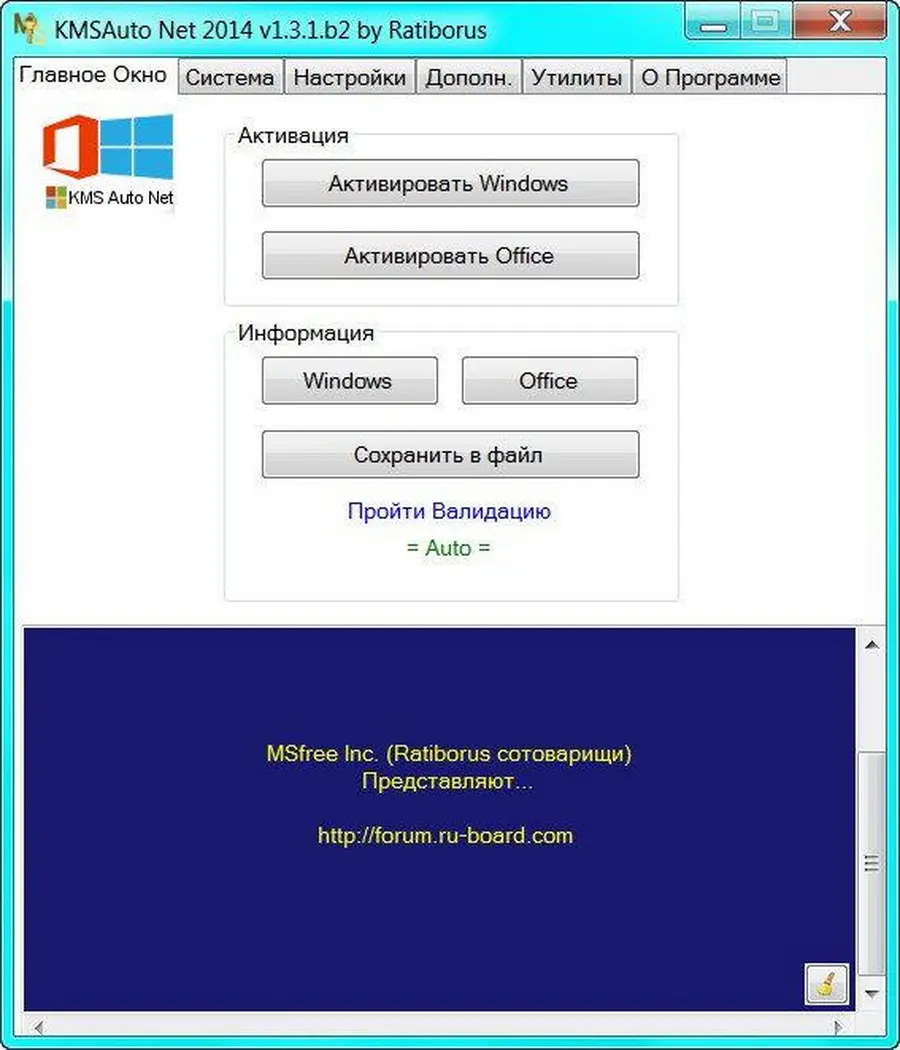
Это программа, которая позволяет подобрать ключ активации, взломав продукт без манипуляций с системными файлами и расширениями.
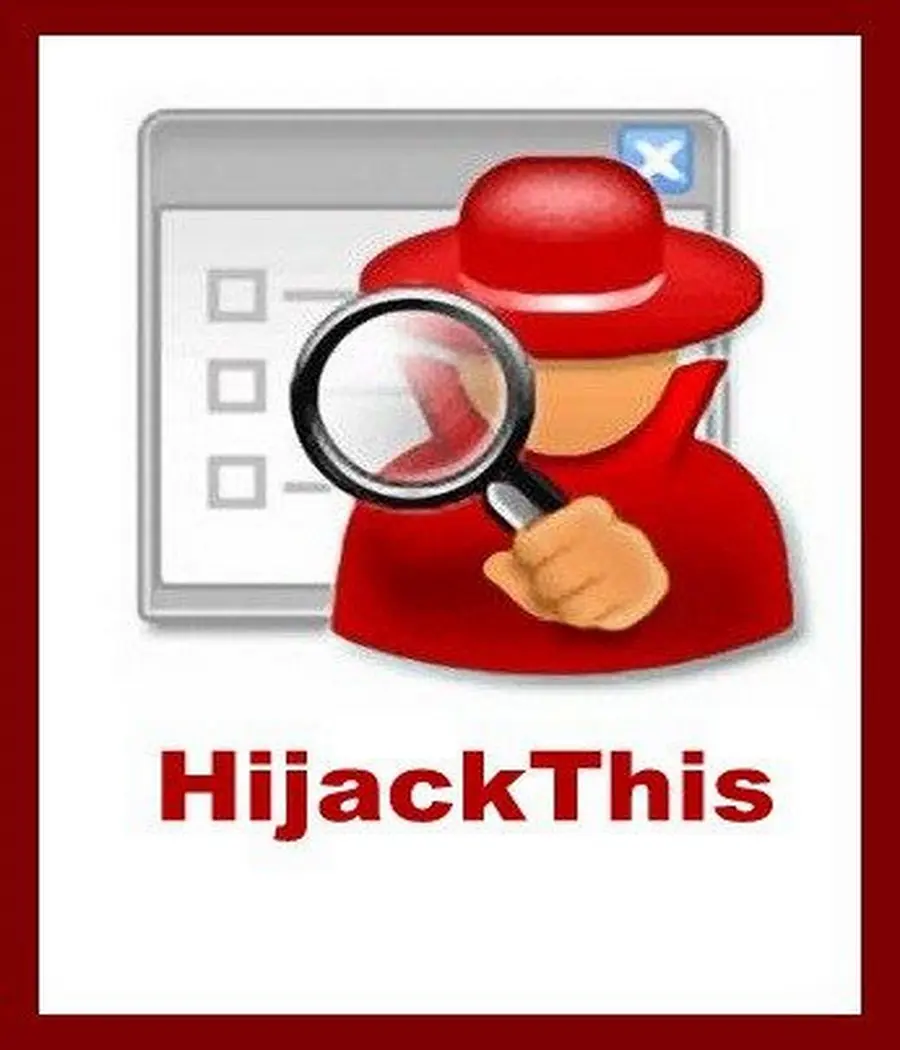
HijackThis
HijackThis
Небольшая программа, которая может использоваться как антивирусная утилита, предназначенная для обнаружения и отключения (но не удаления) некоторых типов вредоносного ПО,

Adobe Premiere Pro 2020
Adobe Premiere Pro 2020
Профессиональная программа для нелинейного видеомонтажа. Приложение обеспечивает высококачественное редактирование видео разрешения 4K и выше, с 32-битовым цветом
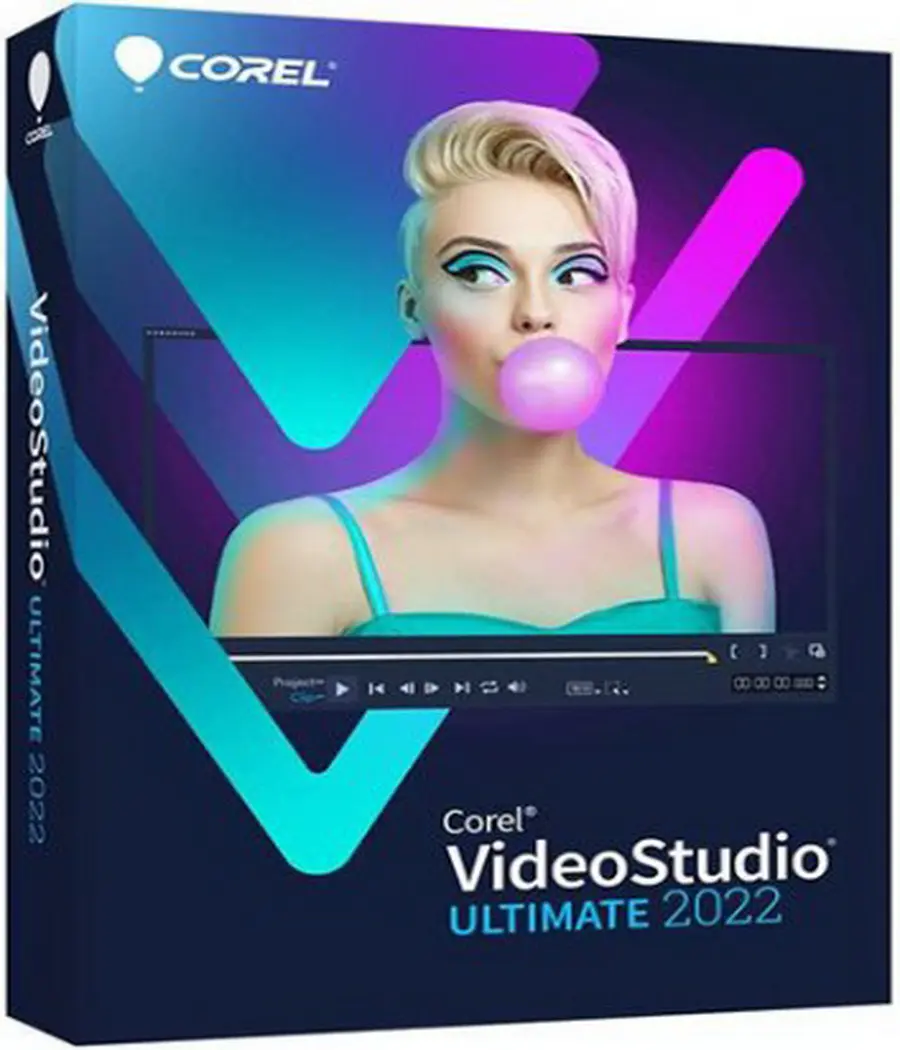
Corel VideoStudio Ultimate 2022
Corel VideoStudio Ultimate 2022
Современное решение для создания качественных видео роликов для новичков и профессионалов своего дела.
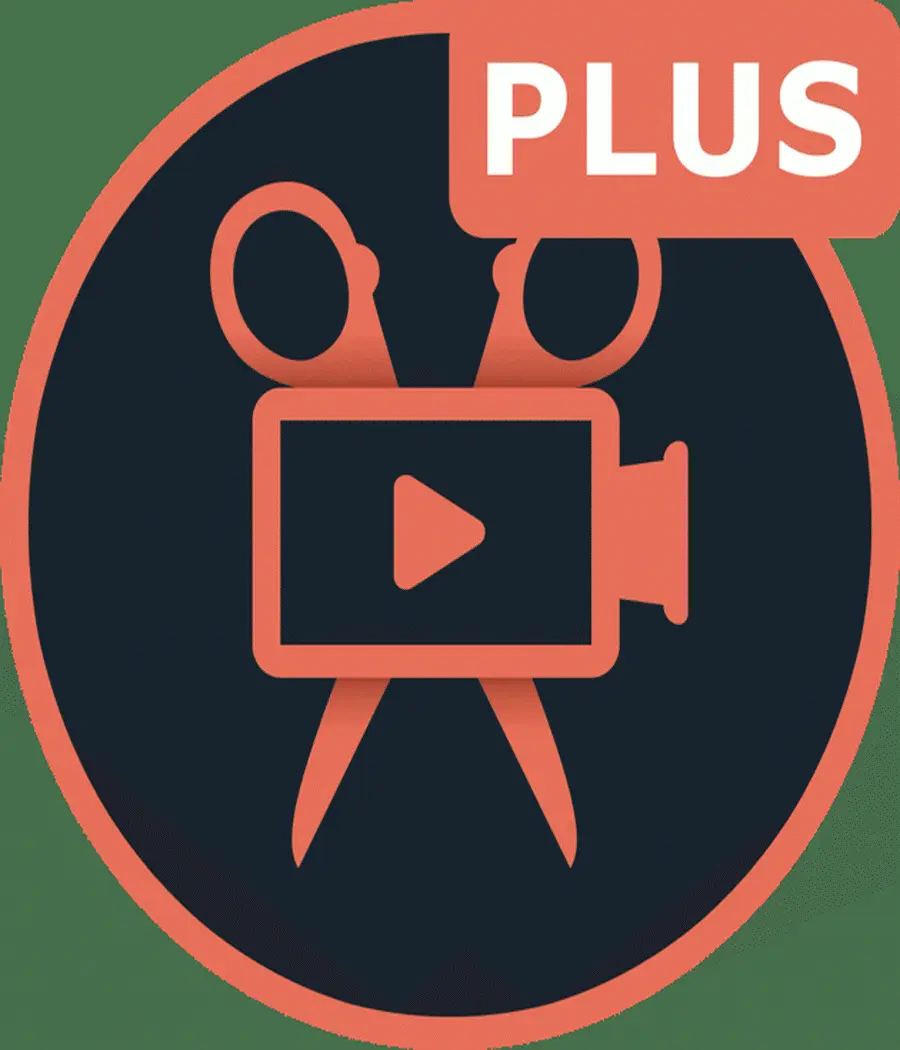
Movavi Video Editor plus
Movavi Video Editor plus
Это один из лучших видео-редакторов на рынке мультимедийных продуктов, ориентированных на массового пользователя, профессиональных требований не требуется
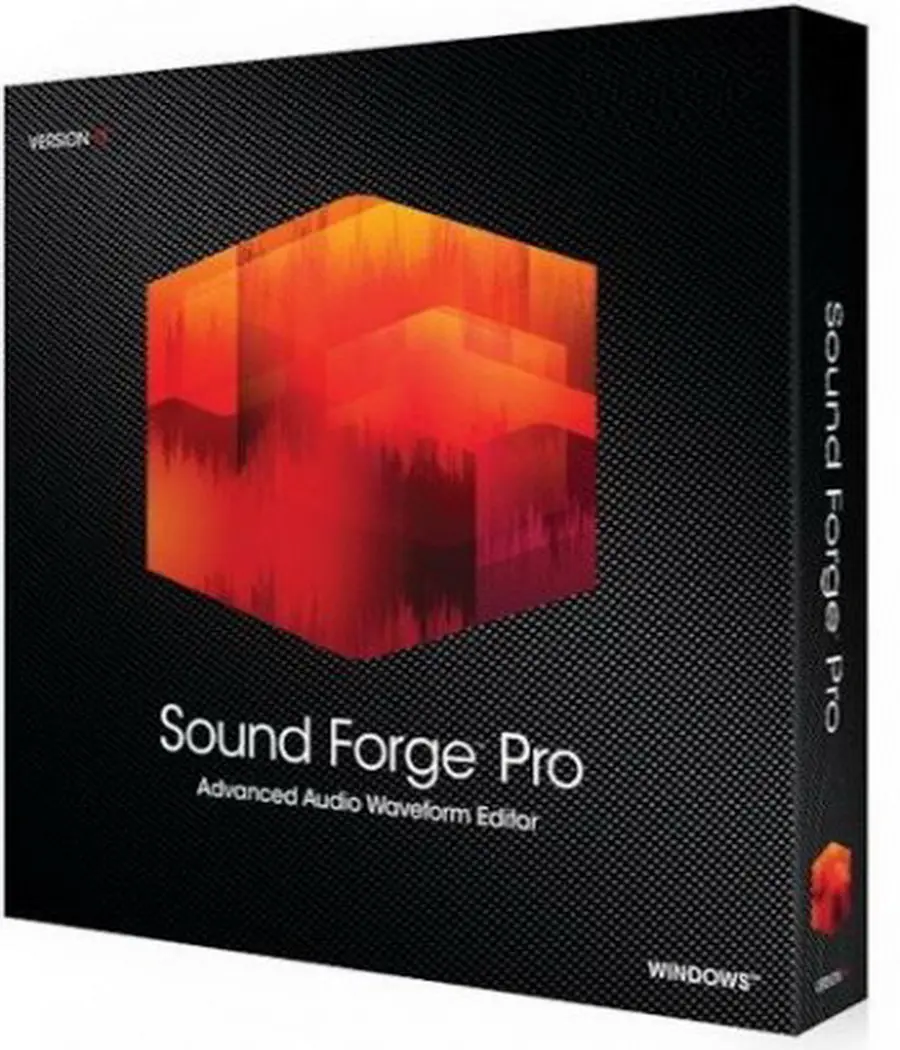
MAGIX Sound Forge Pro 15
MAGIX Sound Forge Pro 15
Вот уже более 20 лет задает стандарты в том, что касается работы со звуком. Программа позволяет записывать, обрабатывать и восстанавливать звуковой материал с высочайшим выходным качеством звука.
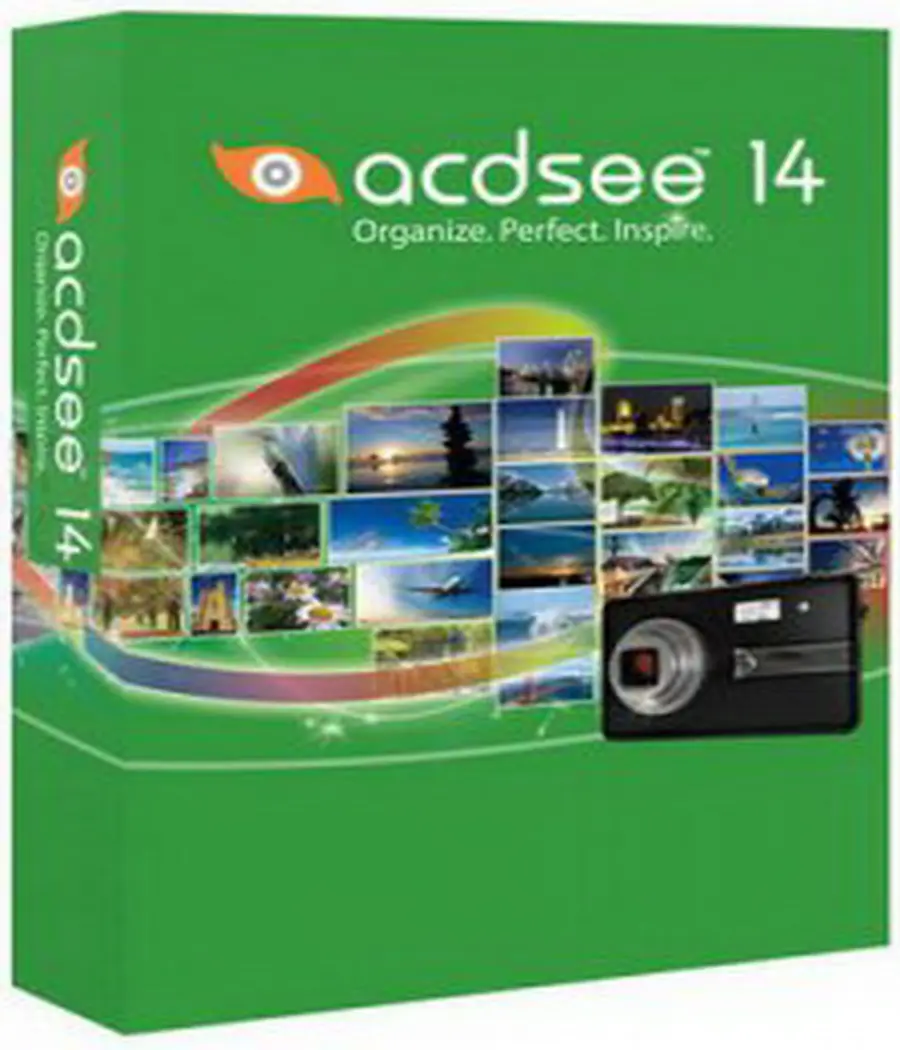
ACDSee Photo Manager 14
ACDSee Photo Manager 14
программа представляет собой многофункциональный инструмент для просмотра, конвертирования, редактированияграфических изображений самых разнообразных форматов.

PhotoDiva 4.0 (2022)
PhotoDiva 4.0 (2022)
программа для ретуши портретных фотографий. Подойдет начинающим фотографам и тем, кто хочет быстро улучшить снимки.

ФотоВИНТАЖ 3.25 RePack
ФотоВИНТАЖ 3.25 RePack
Это современный редактор для восстановление старых фотографий, в котором вы сможете сделать фото более четкими, а также можете перекрасить фото из черно-белого в цветное.

Adobe Photoshop 2023
Adobe Photoshop 2023
Создавайте и компонуйте иллюстрации и фотографии. Разрабатывайте веб-сайты и мобильные приложения. Редактируйте видео, моделируйте реальные картины и многое другое.
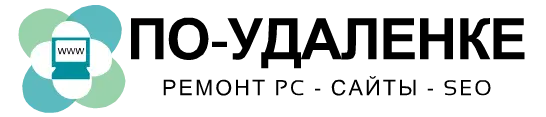
Напишите здесь ваши предложения и пожелания по программам
Комментарии
16 янв 2023
16 янв 2023

Посещая наш сайт и пользуясь предоставляемыми нами услугами в качестве Пользователя, Вы полностью соглашаетесь с данной

Политикой конфиденциальности.
Программы и не только
Может ли смартфон заменить компьютер — разбираемся

К современному смартфону можно спокойно подключить мышку, клавиатуру и большинство периферийных устройств. А трансляцию экрана вывести на телевизор — для этого даже технических знаний никаких не нужно.
Таким образом, с помощью смартфона можно делать привычные задачи с использованием мыши и клавиатуры. По крайней мере, в теории. Но может ли смартфон заменить компьютер?
Здесь все напрямую зависит от поставленных задач. Замечаю такую тенденцию, что многие вообще не имеют дома персонального компьютера — это нормально, ведь большинство дел можно сделать именно на смартфоне. Даже подключить его к принтеру и распечатать нужные документы.
Макс — Спасай!
макс спасай, ремонт по удалёнке, удалёнка, удаленный компьютерный мастер, удаленная компьютерная помощь, удалённая компьютерная помощь, удалённый ремонт, ремонт по удаленки, удаленный ремонт, по удалёнке, ремонт по удаленке, ремонт удаленно, по удалёнке сайт макс спасай, www po-udalenke ru, пр удаленка, настройка удаленки, www po-udalenke ru яндекс оставить отзыв, massag po udalenke, удаленный ремонт компьютера, удаленная помощь компьютеру, удаленная помощь в москве, как сделать ремонт на удаленке, работа удалённо помощь по поломке пк, как можно чинить на удалёнке компьютера, о ремонте компьютера, обслуживание компьютеров удаленно, мой компьютер ремонт, удаленный компьютерный центр, мастера вызывали, настройка удаленки, ремонт компьютера через удаленный доступ, ремонт компьютера вирус, договор удаленного ремонта, удаленный сайт, участке удаленной, компьютерная помощь по удаленке, удаленная помощь, помочь удаленно, удаленный компьютерный мастер, определим поломку удаленно, ремонт пк удаленно, компьютерная помощь удаленно москва, чистка пк в удаленном доступе, max спасай, это компьютерная помощь, ремонтные работы и удаленка, лечение комп дистанционно, установка программ, удалённая компьютерная помощь мастер по windows10, установка программ на компьютер офис на виндовс excel, установка microsoft office, компьютерный мастер, удаленная настройка программ без выезда на дом, установка виндовс установка адоб установить программы на ноутбук, установка windows, программы для windows7, мастер пк, удалённая установка программ, мастер по винде, установка программ на windows, установщик программ, установщик windows, мастер windows 10, помощь с пк, установка фотошоп, установка майкрософт офис, консультация по моноблоку помощь по оптимизации windows 7, бесплатная консультация по ноутбуку онлайн, установка powerpoint, установка офис, установка программ на ноутбук, специалист по windows, установить office, нужен совет по компьютеру, поставить программы и скайп на ноутбук, настоящий компьютерный мастер помощь по компьютеру, нужно помочь с компьютером, мастер по компьютерам установка офиса драйверов skype, надёжный компьютерный мастер!, установка word, удалённая помощь по windows 10 в других городах, не открываются сайты в windows 7 или windows xp, подключение не защищено, terabox облачное хранилище, ошибка an operating system wasn t found, что такое ping, что такое fps, компьютерная помощь онлайн, мастер пк, удаленное обслуживание компьютеров, мастер компьютер, помощь компьютеру, удалённая компьютерная помощь, удаленная компьютерная помощь, пк мастер,
Источник: po-udalenke.ru